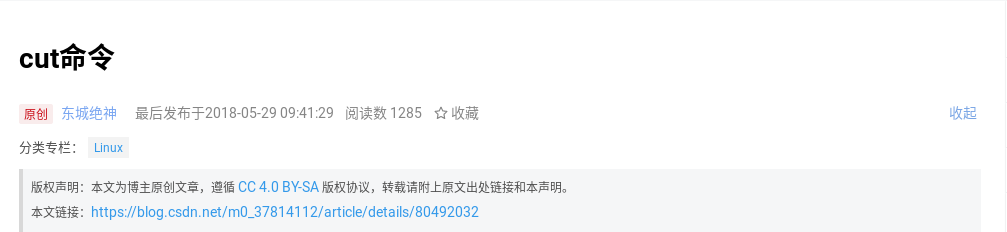内容目录:
内容一:使用 tar 命令压缩并创建(压缩)包(以压缩内容的维度进行分类)
1.1 使用 tar 命令打包目录
1.2 使用 tar 命令打包多个文件
内容二:使用 tar 命令压缩并创建(压缩)包(以压缩格式的维度进行分类)
2.1 使用 tar 命令以 gzip 格式压缩
2.2 使用 tar 命令以 bzip2 格式压缩
2.3 使用 tar 命令以 xz 格式压缩
内容三:解压(压缩)包
3.1 将(压缩)包解压到当前目录
3.2 将(压缩)包解压到指定目录
内容四:tar 命令的常用选项
具体的内容:
内容一:使用 tar 命令压缩并创建(压缩)包(以压缩内容的维度进行分类)
1.1 使用 tar 命令打包目录
# tar zcvf tmp.tar /tmp
(补充:这里的 tmp.tar 是创建的包,而 /tmp 是被压缩的目录)
1.2 使用 tar 命令打包多个文件
# tar zcvf tmp.tar file1 file2 file3
(补充:这里的 tmp.tar 是创建的包,而 file1 file2 file3 是被压缩的目录)
内容二:使用 tar 命令压缩并创建(压缩)包(以压缩格式的维度进行分类)
2.1 使用 tar 命令以 gzip 格式压缩
# tar zcvf tmp.tar.gz /tmp
(补充:这里的 tmp.tar.gz 是创建的压缩包,而 /tmp 是被压缩的目录)
2.2 使用 tar 命令以 bzip2 格式压缩
# tar jcvf test.tar.bz2 /tmp
(补充:这里的 tmp.tar.bz2 是创建的压缩包,而 /tmp 是被压缩的目录)
(注意:压缩后 bz2 后缀的文件比 gz 后缀的文件更小,但是花费的时间更长)
2.3 使用 tar 命令以 xz 格式压缩
# tar Jcvf test.tar.xz /tmp
(补充:这里的 tmp.tar.xz 是创建的包,而 /tmp 是被压缩的目录)
(注意:压缩后 xz 后缀的文件比 bz2 后缀的文件更小,但是花费的时间更长)
内容三:解压(压缩)包
3.1 将(压缩)包解压到当前目录
# tar zxvf tmp.tar
或者:
# tar zxvf tmp.tar.gz
或者:
# tar jxvf tmp.tar.bz2
或者:
# tar Jxvf tmp.tar.xz
(补充:这里的 tmp.tar、tmp.tar.gz、tmp.tar.bz2、tmp.tar.xz 是要被解压的(压缩)包,它们分别是 gzip 格式的(压缩)包、gzip 格式的(压缩)包、bzip2 格式的(压缩)包、xz 格式的(压缩)包)
3.2 将(压缩)包解压到指定目录
# tar zxvf tmp.tar -C /tmp
或者:
# tar zxvf tmp.tar.gz -C /tmp
或者:
# tar jxvf tmp.tar.bz2 -C /tmp
或者:
# tar Jxvf tmp.tar.xz -C /tmp
(
补充:
1) 这里的 tmp.tar、tmp.tar.gz、tmp.tar.bz2、tmp.tar.xz 是要被解压的(压缩)包,它们分别是 gzip 格式的(压缩)包、gzip 格式的(压缩)包、bzip2 格式的(压缩)包、xz 格式的(压缩)包
2) 这里的 /tmp 是(压缩)包里的内容要被解压到目录
)
内容四:tar 命令的常用选项
1) –remove-files 压缩完成后删除原来的文件
2) –exclude= 排除某些文件不压缩